שְׁאֵלָה
בעיה: כיצד לתקן את OneDrive נעלם מסייר הקבצים לאחר עדכון?
שלום. OneDrive מותקן במחשב, אך הוא נעלם מסייר הקבצים באופן אקראי. פעם איפסתי את ה-OneDrive, אבל הוא עדיין נעלם לאחר מכן. אני חושב שזו בעיית העדכון מכיוון שהמחשב חדש וזה שעודכן גם מציג זאת. לאשתי הפסיקו את העדכונים והכל בסדר שם. תעזור לי!
תשובה פתורה
זה יכול להיות בעיה רצינית מכיוון ש-OneDrive הוא חלק חשוב ממכונות Windows 10 או 11. זהו אחסון הענן שעלול, למרבה הצער, לגרום לבעיות למשתמשים. אבל הבעיה אינה קריטית למערכת. KB5016616 ו KB5012170 נראה כי עדכונים מקושרים בדרך כלל לשגיאה החסרה או הנעלמת של OneDrive זו.[1]
הבעיה עם היעלמות של OneDrive מסייר הקבצים יכולה להיות קשורה להגדרות מדיניות שמונעות את ה-OneDrive מלהופיע, או שהפונקציה עלולה להיתקע עקב פגיעה בקבצים, לא התקנה נכונה של השדרוג או מערכת ההפעלה בדרך כלל. ישנן בעיות שונות שעלולות להתרחש עקב עריכת הרישום או קבצים חסרים שם, ובעיית הנתונים יכולה להיות קשורה קשר הדוק להתקנות כושלות ועדכוני באגי.
[2]OneDrive נעלם מסייר הקבצים לאחר שניתן לפתור עדכון על ידי התקנת העדכונים האחרונים שכן השדרוג הקודם עשוי להיות הסיבה שגיאות אלו מתרחשות. כמו כן, החלפת חשבונות יכולה לעזור לפתור את הבעיה בסנכרון קבצים. עליך לוודא שכל ההגדרות נכונות כך שאף אחת מהן לא תפריע ל-OneDrive.
משמעות השגיאה היא שהשירות אינו נגיש או לפחות לא בקלות. בעיה זו מתסכלת אנשים ויכולה להיות מעצבנת עבור חברות ומשתמשים עסקיים. ישנן סיבות שונות מאחורי ההיעלמות, והסיבות כוללות באגים במערכת, שאריות תוכנות זדוניות,[3] וקבצים חסרים או פגומים.
לגבי האחרון, ניתן לנקות קבצים חסרים או פגומים, אפילו שאריות תוכנות זדוניות, באמצעות יישומים כמו תמונה מחדשמכונת כביסה מאק X9. בדיקת המערכת הנכונה מציעה זיהוי של קבצים שונים וקבצי תוכניות חסרים שעלולים לגרום לשגיאות אלו ולכשל במערכת. זוהי דרך מהירה שאולי עוזרת לתקן את נעלמת OneDrive מסייר הקבצים לאחר עדכון. אחרת, עיין בשלבים הבאים שמציעים שינויים ותיקונים מעמיקים יותר.
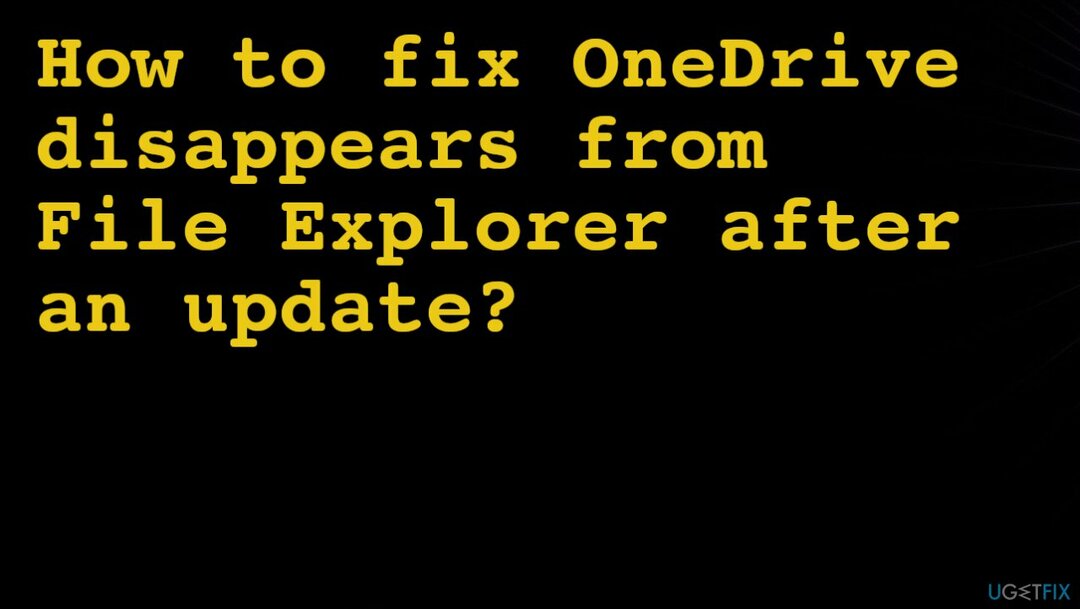
1. הפעל מחדש את OneDrive
כדי לתקן מערכת פגומה, עליך לרכוש את הגרסה המורשית של תמונה מחדש תמונה מחדש.
- מקש ימני סמל OneDrive במגש המערכת או בשורת התפריטים.
- לחץ על עזרה והגדרות להכות סגור את OneDrive.
- לאחר מכן חפש ב-OneDrive בחיפוש Windows.
- הפעל אותו מחדש.
2. עדכן את OneDrive באופן ידני
כדי לתקן מערכת פגומה, עליך לרכוש את הגרסה המורשית של תמונה מחדש תמונה מחדש.
- מכה ר ו לוגו של Windows מפתחות לפתיחת לָרוּץ קופסא.
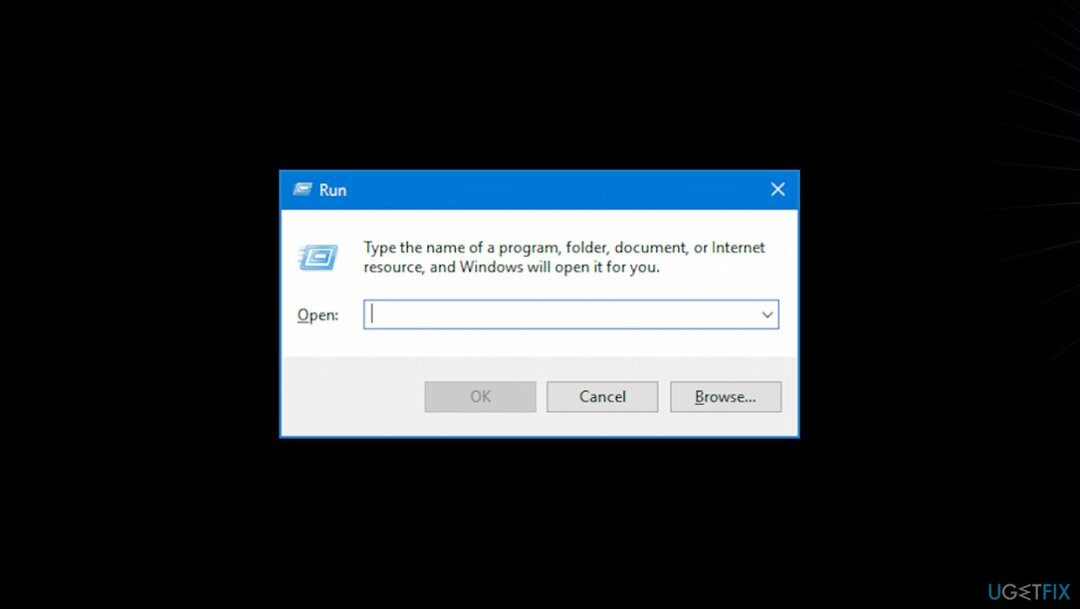
- הזן את הפקודה הבאה ולחץ על אישור:
%localappdata%\Microsoft\OneDrive\onedrive.exe /reset - אז תעשה את אותו הדבר עם:
%localappdata%\Microsoft\OneDrive\update - בדוק לאחר ההפעלה מחדש אם הבעיה עדיין מטרידה אותך.
3. התקן מחדש את OneDrive
כדי לתקן מערכת פגומה, עליך לרכוש את הגרסה המורשית של תמונה מחדש תמונה מחדש.
- לְהַחזִיק Windows + R כדי לפתוח את חלון ההפעלה.
- לאחר מכן, הדבק appwiz.cpl ופגע בסדר.
- מצא את אפליקציית OneDrive ו מקש ימני.
- בחר הסר את ההתקנה לַחְצָן.
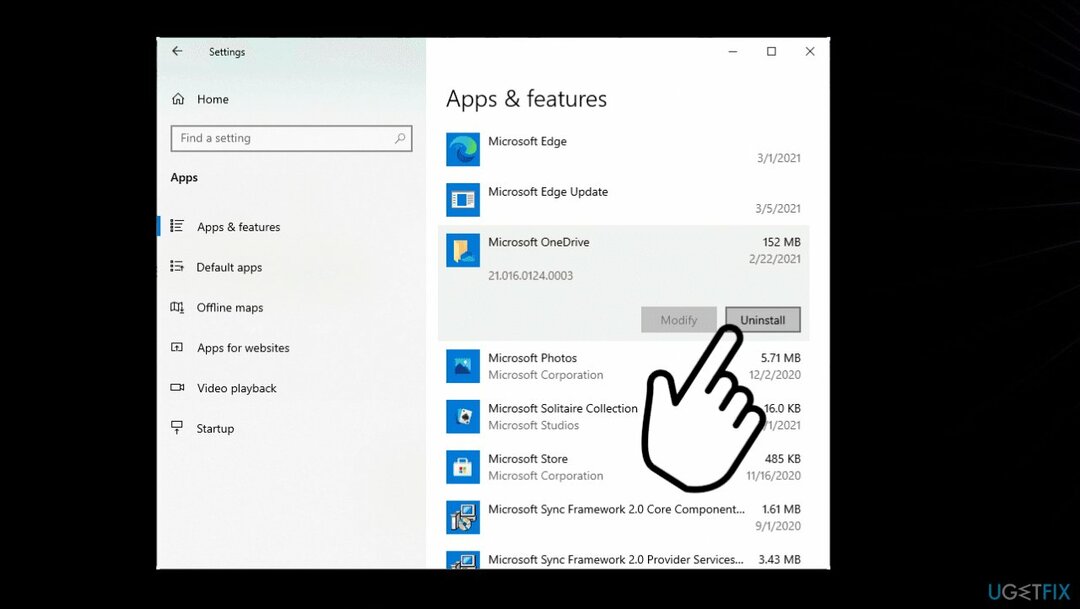
- לך לפקיד דף הורדה והתקן את OneDrive.
- הפעל מחדש את המחשב ואת ה-OneDrive כדי לראות אם הבעיה מתרחשת שוב.
4. עבור לחשבון מקומי
כדי לתקן מערכת פגומה, עליך לרכוש את הגרסה המורשית של תמונה מחדש תמונה מחדש.
- לחץ על חלונות, ו אני מפתחות לפתיחה הגדרות.
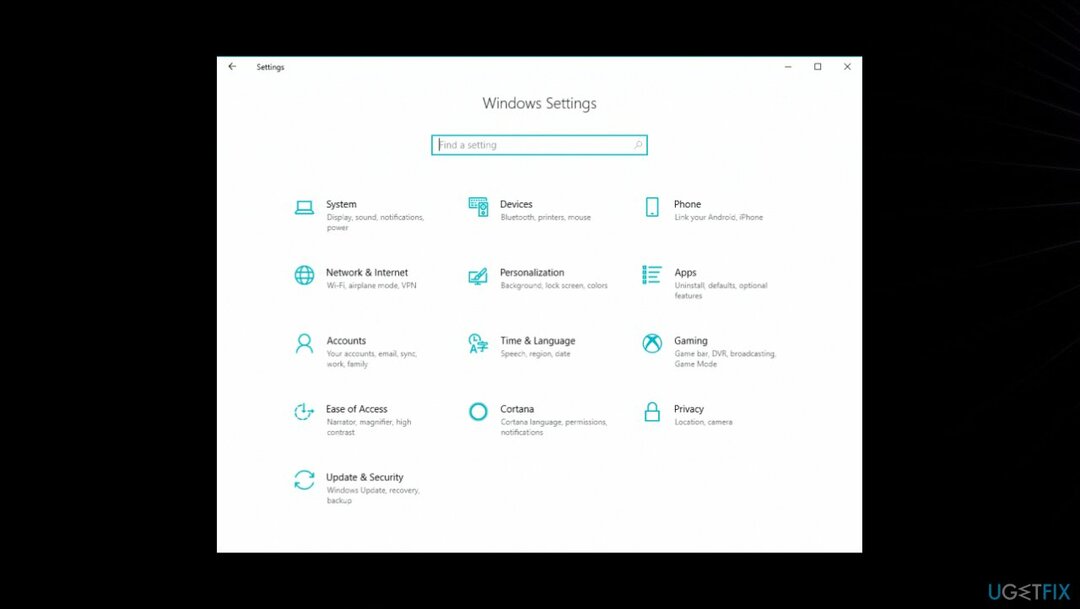
- לך ל חשבונות.
- אם אתה כבר מחובר עם חשבון Microsoft שלך, לחץ על היכנס עם חשבון מקומי במקום זאת.
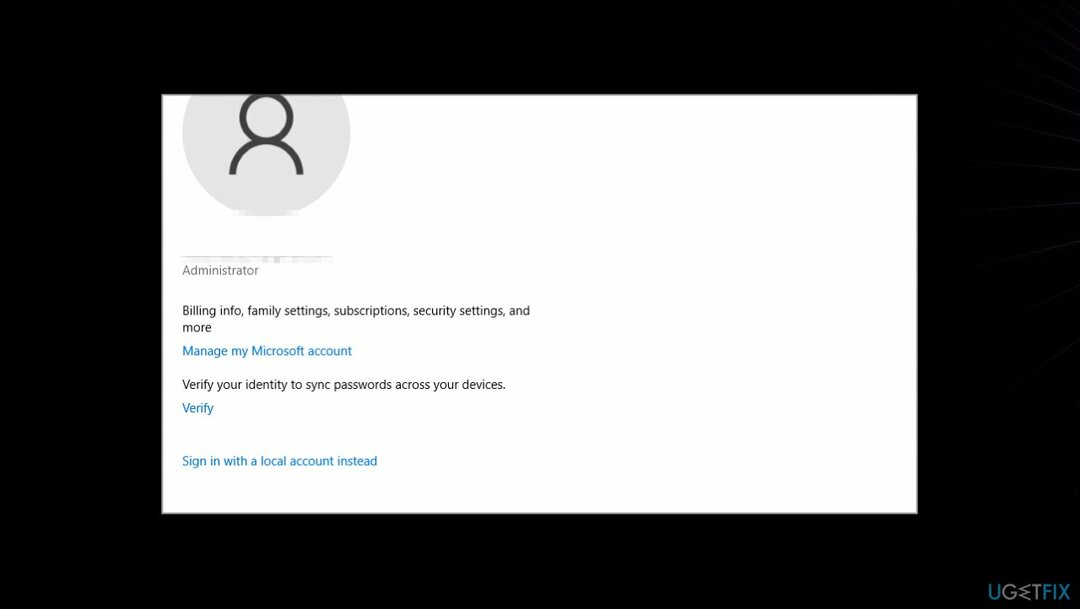
- מכה הַבָּא.
- הזן את פרטי החשבון שלך ואשר את ההרשאה.
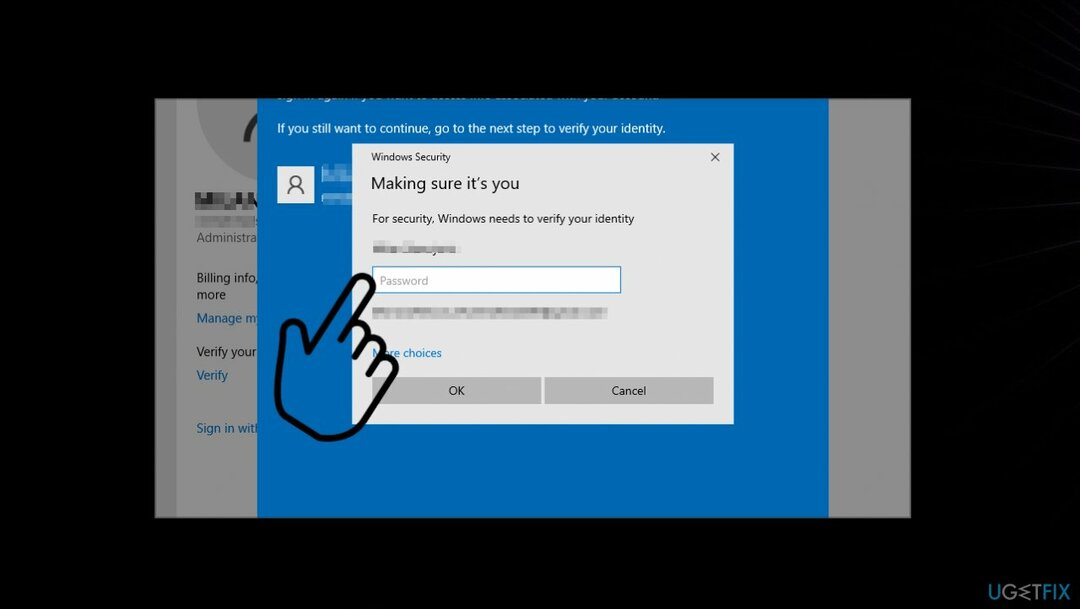
- לחץ על אישור.
- עקוב אחר הוראות נוספות והזן את מה שאתה צריך.
- בחר צא וסיים.
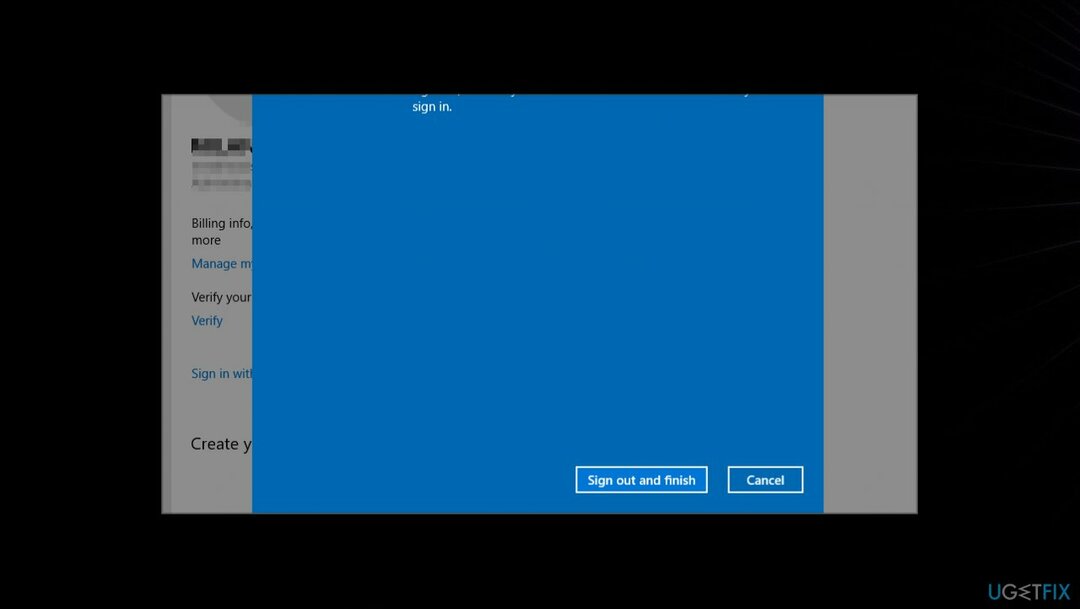
- נווט אל הגדרות וללכת ל חשבונות.
- לך ל היכנס עם חשבון Microsoft במקום זאת.
- הזן את פרטי הכניסה שלך.
5. נקה את הרישום
כדי לתקן מערכת פגומה, עליך לרכוש את הגרסה המורשית של תמונה מחדש תמונה מחדש.
- לחץ על מקש Windows ו-R כדי לפתוח לָרוּץ.
- סוּג regedit ופגע להיכנס.
- נְקִישָׁה לַעֲרוֹך בראש ובחר למצוא.
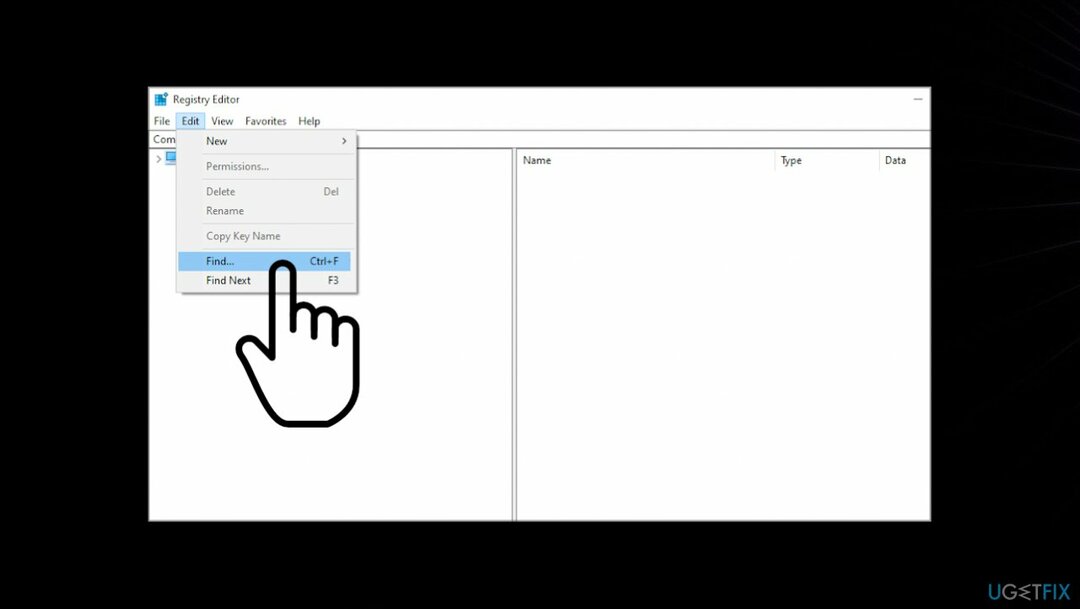
- בשדה שנפתח, הזן onedrive והקפד לבדוק הכל להסתכל על אפשרויות.
- נְקִישָׁה מצא את הבא.
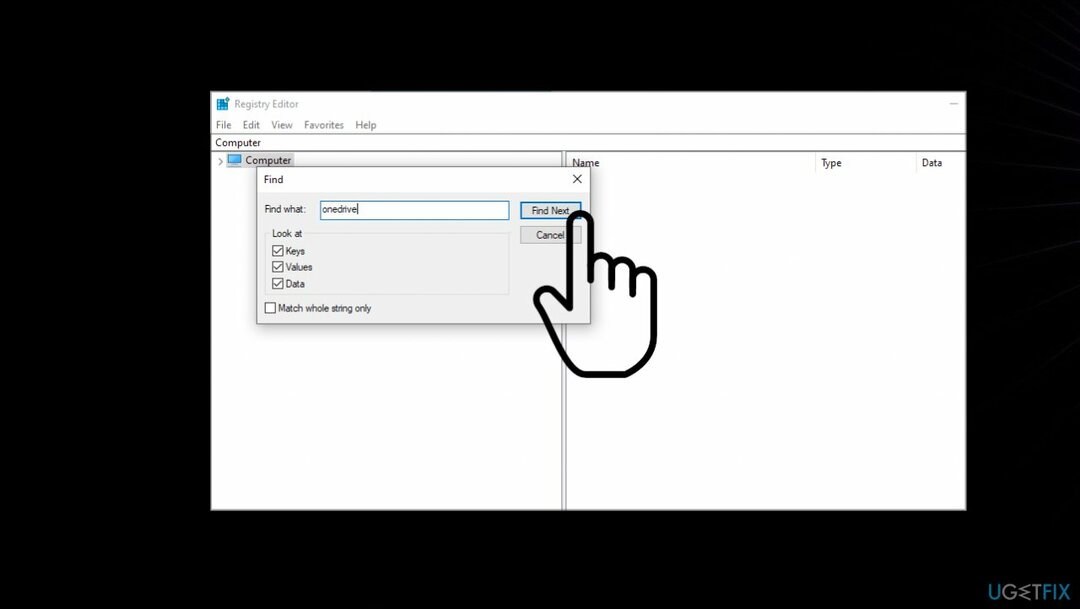
- כל הערכים אמורים להופיע, ועכשיו אתה יכול להסיר אותם.
- לאחר מכן חזור על השלב הקודם והסר את כל הערכים מהמחשב.
- התהליך עשוי להימשך זמן מה, ואתה צריך לחזור עליו כמה פעמים.
6. עדכן את Windows
כדי לתקן מערכת פגומה, עליך לרכוש את הגרסה המורשית של תמונה מחדש תמונה מחדש.
- לִפְתוֹחַ הגדרות.
- עבור אל עדכון ואבטחה סָעִיף.
- לבחור בדוק עדכונים.
- התקן אם קיים.
7. ערוך מדיניות קבוצתית
כדי לתקן מערכת פגומה, עליך לרכוש את הגרסה המורשית של תמונה מחדש תמונה מחדש.
- פתח את תיבת ההפעלה.
- להיכנס gpedit.msc כדי לפתוח את חלון עורך המדיניות הקבוצתית המקומית.
- לחץ על תצורת מחשב, לאחר מכן תבניות מנהליות.
- בחר רכיבי Windows ואז OneDrive.
- לְאַתֵר מנע את השימוש ב-OneDrive לאחסון קבצים.
- לחץ על הגדרות מדיניות והקפידו לסמן את התיבה שליד לא מוגדר.
- נְקִישָׁה בסדר כדי לאשר את הפעולה שלך.
תקן את השגיאות שלך באופן אוטומטי
צוות ugetfix.com מנסה לעשות כמיטב יכולתו כדי לעזור למשתמשים למצוא את הפתרונות הטובים ביותר לביטול השגיאות שלהם. אם אינך רוצה להיאבק בטכניקות תיקון ידניות, אנא השתמש בתוכנה האוטומטית. כל המוצרים המומלצים נבדקו ואושרו על ידי אנשי המקצוע שלנו. הכלים שבהם אתה יכול להשתמש כדי לתקן את השגיאה שלך מפורטים להלן:
הַצָעָה
לעשות את זה עכשיו!
הורד תיקוןאושר
להבטיח
לעשות את זה עכשיו!
הורד תיקוןאושר
להבטיח
אם לא הצלחת לתקן את השגיאה שלך באמצעות Reimage, פנה לצוות התמיכה שלנו לקבלת עזרה. אנא, הודע לנו את כל הפרטים שאתה חושב שאנחנו צריכים לדעת על הבעיה שלך.
תהליך תיקון פטנט זה משתמש במסד נתונים של 25 מיליון רכיבים שיכולים להחליף כל קובץ פגום או חסר במחשב של המשתמש.
כדי לתקן מערכת פגומה, עליך לרכוש את הגרסה המורשית של תמונה מחדש כלי להסרת תוכנות זדוניות.

VPN הוא קריטי כשזה מגיע פרטיות המשתמש. עוקבים מקוונים כגון עוגיות יכולים לשמש לא רק פלטפורמות מדיה חברתית ואתרים אחרים, אלא גם ספק שירותי האינטרנט שלך והממשלה. גם אם תחיל את ההגדרות המאובטחות ביותר דרך דפדפן האינטרנט שלך, עדיין ניתן לעקוב אחריך באמצעות אפליקציות שמחוברות לאינטרנט. חוץ מזה, דפדפנים ממוקדי פרטיות כמו Tor is אינם בחירה אופטימלית בגלל ירידה במהירויות החיבור. הפתרון הטוב ביותר לפרטיות האולטימטיבית שלך הוא גישה פרטית לאינטרנט - היה אנונימי ומאובטח באינטרנט.
תוכנת שחזור נתונים היא אחת האפשרויות שיכולות לעזור לך לשחזר את הקבצים שלך. ברגע שאתה מוחק קובץ, הוא לא נעלם באוויר - הוא נשאר במערכת שלך כל עוד לא נכתבים עליו נתונים חדשים. Data Recovery Pro היא תוכנת שחזור המחפשת עותקי עבודה של קבצים שנמחקו בתוך הכונן הקשיח שלך. על ידי שימוש בכלי, תוכל למנוע אובדן של מסמכים יקרי ערך, עבודות בית ספר, תמונות אישיות וקבצים חיוניים אחרים.